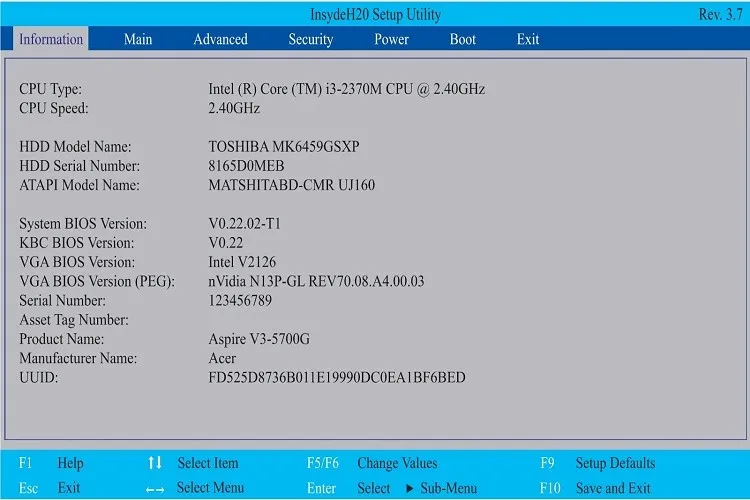Muốn thực hiện những thay đổi và tinh chỉnh ở cấp độ hệ thống trên laptop Acer thì bạn phải biết cách vào BIOS Acer như thế nào.
Acer là một thương hiệu laptop nổi tiếng trên thị trường công nghệ từ xưa đến nay. Với số lượng sản phẩm đa dạng, trải từ phân khúc giá rẻ cho đến cao cấp… người tiêu dùng công nghệ không còn quá xa lạ gì với thương hiệu này. Trong trường hợp muốn biết cách vào BIOS Acer, người dùng sẽ không phải lo lắng gì nhiều khi việc này sẽ được thực hiện hết sức dễ dàng chỉ với một vài thao tác đơn giản.
Bạn đang đọc: Hướng dẫn thực hiện cách vào BIOS Acer dễ nhất
BIOS Acer là gì?
Thuật ngữ BIOS Acer được hiểu là hệ thống đầu vào/đầu ra cơ bản dành cho laptop Acer. BIOS sẽ kiểm soát quá trình khởi động của laptop Acer và khi kiểm tra thành công toàn bộ các thành phần linh kiện trong bo mạch chủ, BIOS sẽ khởi động Windows. Quá trình này được thực hiện như sau:
- BIOS sẽ chạy các lệnh kiểm tra xem việc cài đặt driver trong laptop Acer cùng với hệ thống phần cứng có hoạt động tốt hay không.
- Nếu phát hiện thấy lỗi, BIOS sẽ ngay lập tức hiển thị thông báo rồi dừng quá trình khởi động hoặc hoàn thành quá trình khởi động và hiện ra thông báo.
Tóm lại, BIOS Acer là một thành phần cực kì quan trọng để kiểm soát mọi thứ có trên laptop Acer. Không có BIOS, các thành phần trong bo mạch sẽ không thể liên kết được với nhau và nhận được mệnh lệnh của người dùng đưa ra.
Thực hiện cách vào BIOS Acer như thế nào?
Tìm hiểu thêm: Cách đổi tên hiển thị và tên người dùng trên Twitter cực đơn giản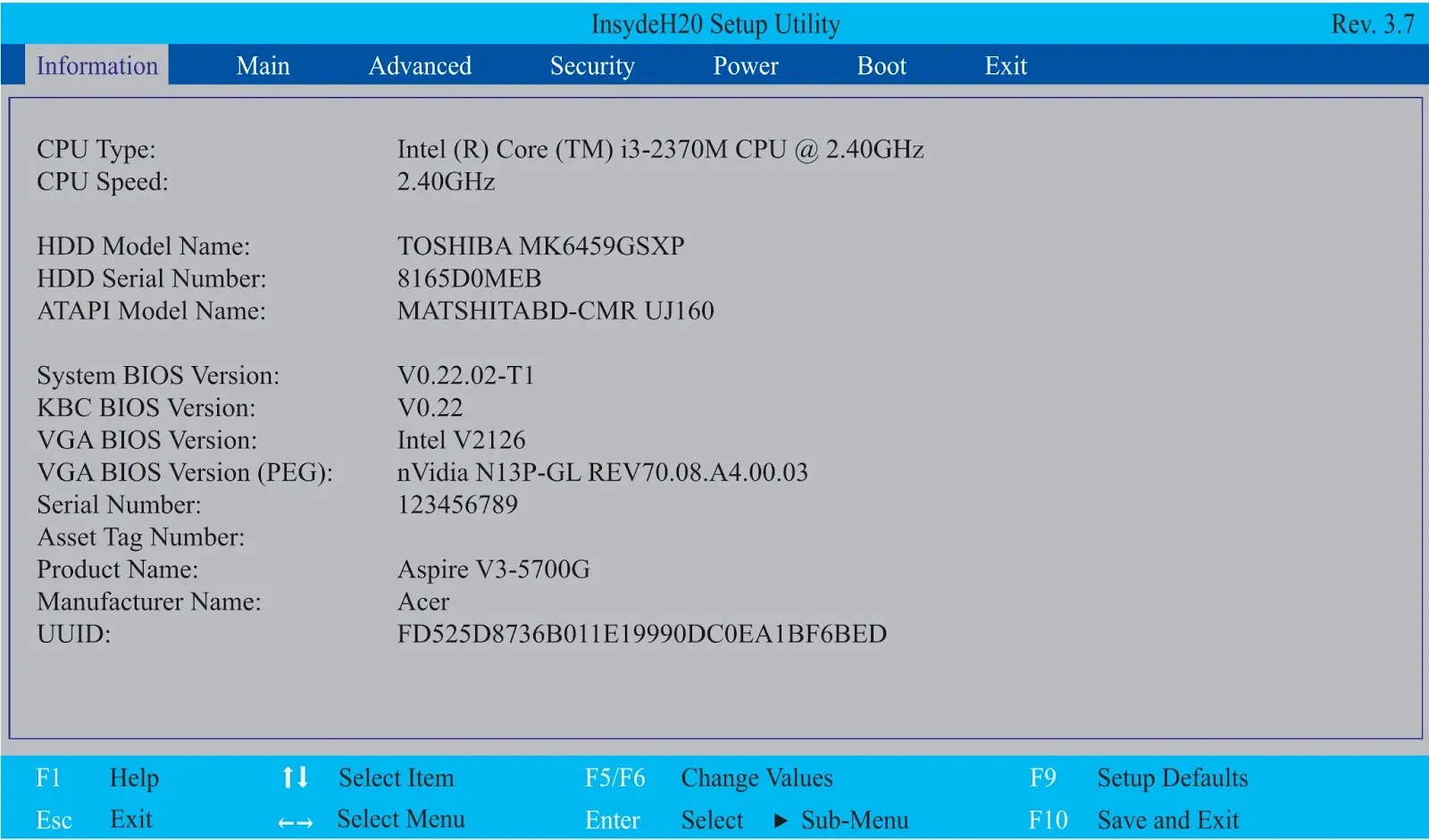
>>>>>Xem thêm: File PRC là gì? Cách đọc file PRC trên điện thoại, máy tính bảng nhanh nhất
Đa số các mẫu laptop Acer đều sử dụng phím F2 làm phím tắt để truy cập vào BIOS, vậy nên bạn hãy chú ý đến phím này.
Hãy bật nguồn laptop Acer của bạn lên trước để máy khởi động, sau đó bấm F2 liên tục để máy hiểu là bạn đang truy cập vào BIOS. Thật ra thì bạn chỉ cần bấm một lần là được, tuy nhiên thông báo cũng như logo khởi động laptop Acer lúc đầu sẽ hiện ra rồi biến mất rất nhanh nên bấm liên tục sẽ đảm bảo được tỉ lệ thành công cao hơn.
Trong trường hợp bạn bấm F2 nhưng không được, hãy khởi động lại laptop Acer và sử dụng tổ hợp phím Ctrl + Alt + Del rồi mới bấm F2.
Khi truy cập vào BIOS thành công, bạn sẽ thấy một menu như trên. Bạn có thể thực hiện các tùy chỉnh hệ thống theo ý muốn. Khi thực hiện xong thì nhớ bấm F10 để sử dụng tùy chọn Save & Exit nhằm lưu lại các thay đổi bạn đã tạo ra nhé.